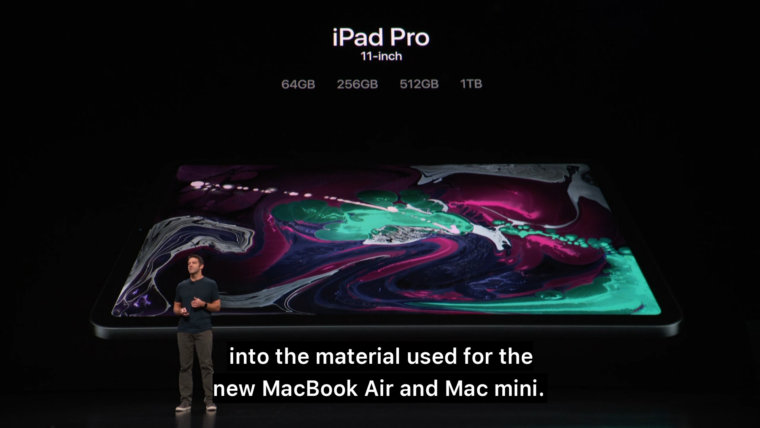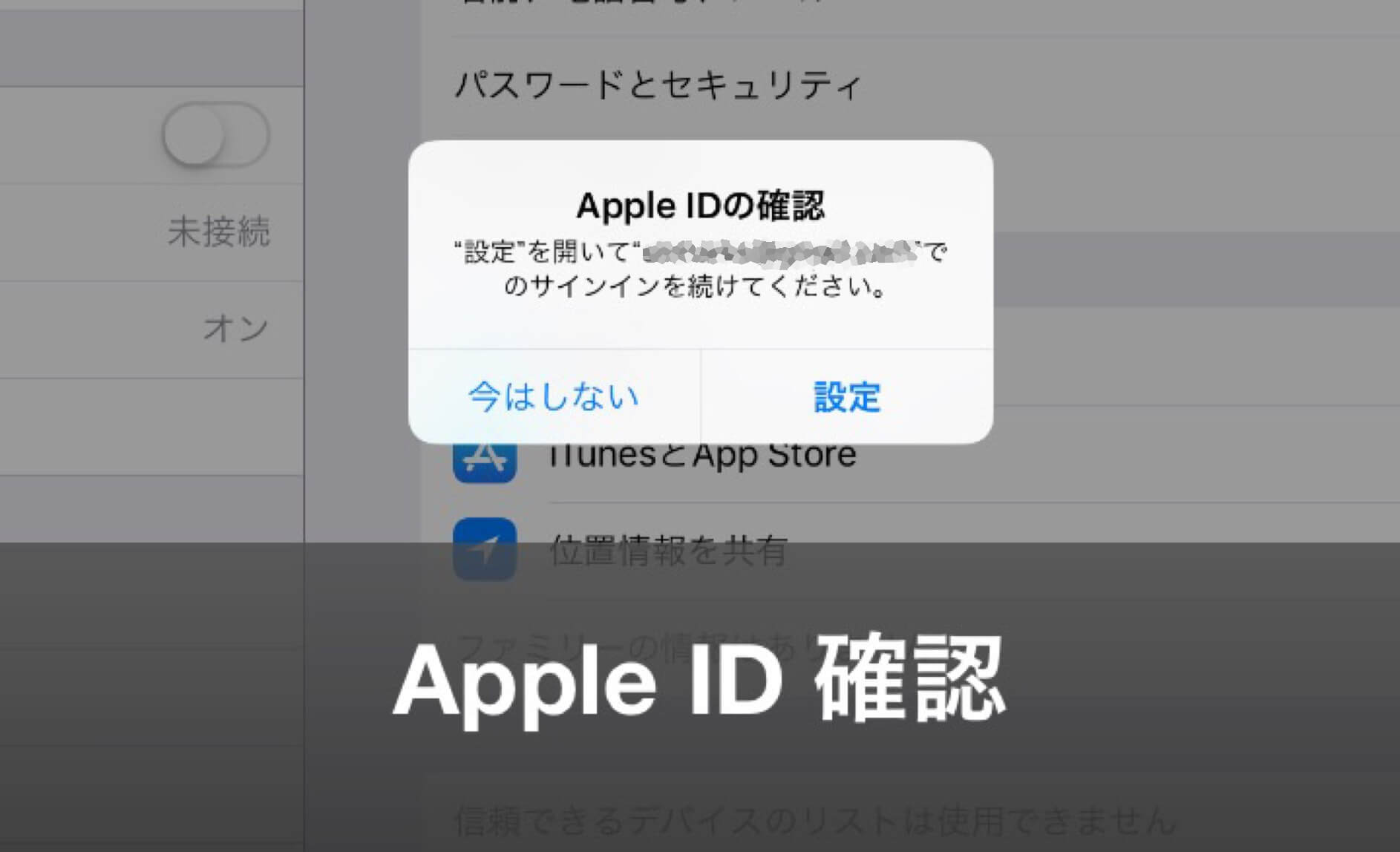【iPad OS 神アプデ】iPadがマウス対応になって、外でのブログが快適!

先日、僕がとても首長くして待っていたiPad OSがとうとう来ました。
そして、早速インストールして使ってみたんですけど、控え目に言って神アップデートすぎるんですよ。
中でも、僕が素晴らしいと思った機能はコチラ▼
・マウス正式対応
・日本語入力改善(Live変換)
・テキスト選択、カーソル改善
・ブラウザがデスクトップクラス
・FaceIDの高速化
一言で言うと、ノートパソコンとほぼ同じ作業ができるようになりました。
なので、iPad OSが搭載された、iPadの魅力をみんなに伝えたい!
この記事では、ブロガーの僕目線から見たiPadの注目機能、外でのブログ作業の仕方について書いていきます。
iPad OSのブログで便利な機能
マウス対応
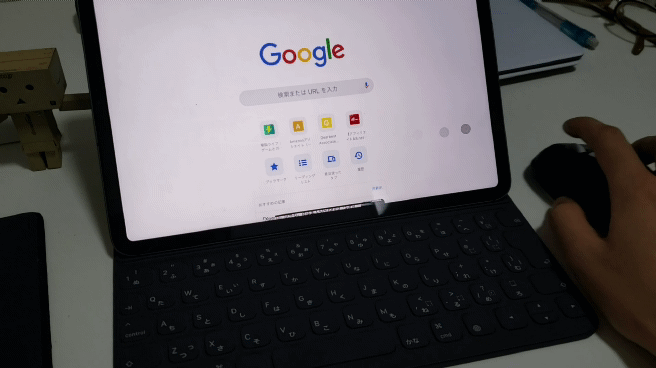
まず、なんといってもマウス対応です。
僕は以前iPadのレビュー記事を書いた時に、タッチのためにキーボードから手を上げるのが面倒と書いていました。

マウスはBluetoothで接続できます。
設定はちょっとわかりづらいですが、アクセシビリティの所にあります。
(※iPadOS13.4ではBluetooth画面で接続できるようになりました)
本来は体の不自由な人向けの機能みたいですね。
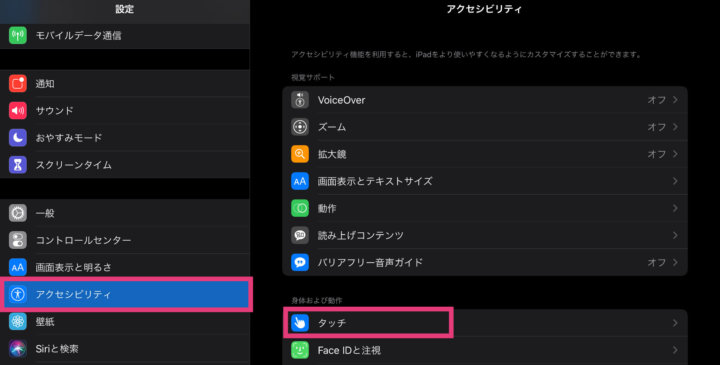
マウスの設定方法
①設定をタップ
②アクセシビリティをタップ
③タッチをタップ
④AssistiveTouchをオン
⑤デバイスでBluetoothマウスを接続
マウスの速度の調整、ボタンの割り当てなども設定で行えます。
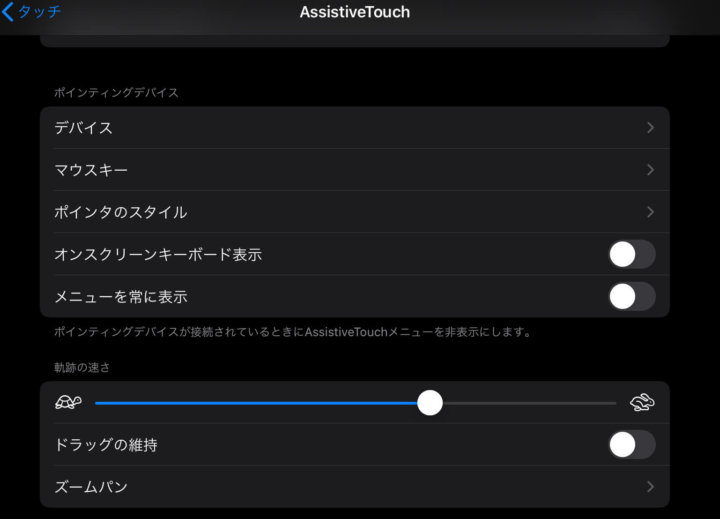
なんとスクロールもすることができます。
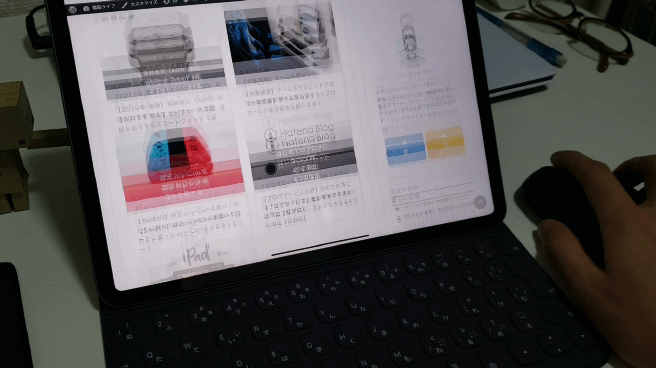
残念ながら仕様で、一般的なWindowsとはスクロール方向が逆ではあるのですが、慣れれば十分使えます。
(※iPadOS13.4ではWindowsと同じ方向のスクロール方向の設定も可能)
▼僕はこのマウスを使用しています
▼iPadOS13.4でMagic Mouseで使用してみた記事はコチラ
https://u-ta-life.com/entry/2020/04/02/151020
▼トラックパッドでの使用感がわかるMagic Keyboardの記事
https://u-ta-life.com/entry/2020/04/29/150143
日本語入力が改善され、ライブ変換も可能に
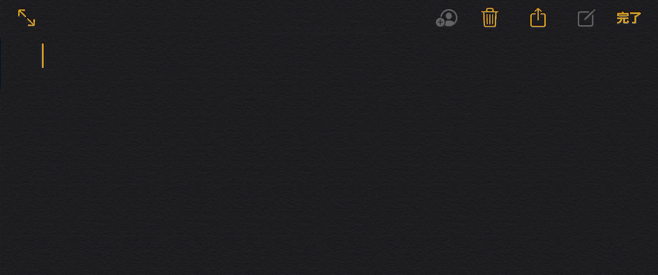
iPadOS13.4からはライブ変換も追加されました。
そのため、変換のためのスペースキーを押さなくても一般的な変換なら自動的にライブで変換してくれるので文字入力速度が向上しました。
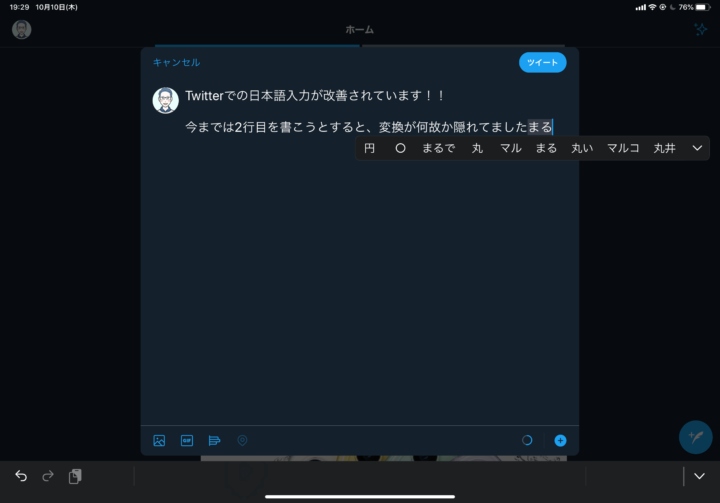
また、一番僕が今までに困っていたのは、Twitterのアプリ版で変換候補が隠れてしまい、入力が満足にできないのが不満でしたが、それが完全に解消されていました。
また、マニアックな機能としてはスペースが半角と全角選べるようになっています。
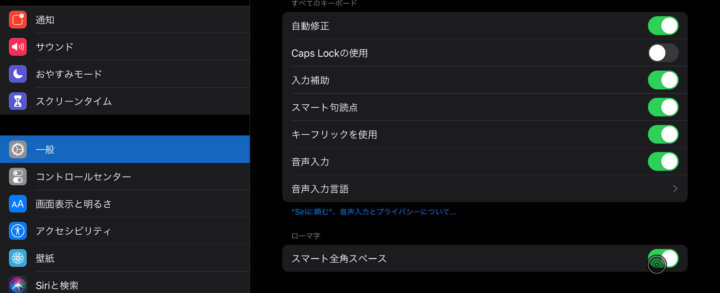
文章で全角のスペースを空けたかった人にはうれしい機能ですね。
テキスト選択、カーソル改善
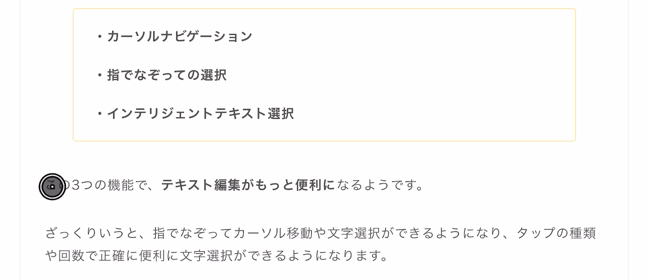
テキスト選択も使いやすくなりました。
長押しして、グーッとテキストの上に指を滑らせると、テキスト選択がスムーズにできます。
実はこれが結構便利で文字選択のスピードが速くなりました。
ブラウザがデスクトップクラス
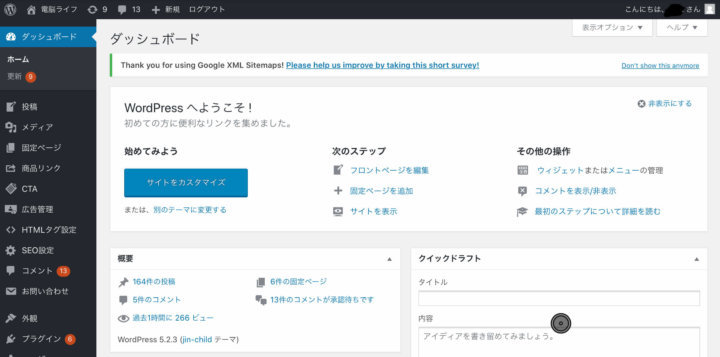
ブラウザがデスクトップクラスになりました。
イメージ的には、Macと同等レベルにブラウザが使えるようになっているという感じです。
WordPressもちゃんと使えます。
今までは、文の途中にカーソルを合わせるとなぜか文頭に戻されるバグがありました。
それもなくなり超快適に。
ただ、上のツールバーを残すためには、デスクトップビューにした方がいいのは以前と同様です。

さらに言えば、ブラウザ版のofficeとかも結構いじれたりします。
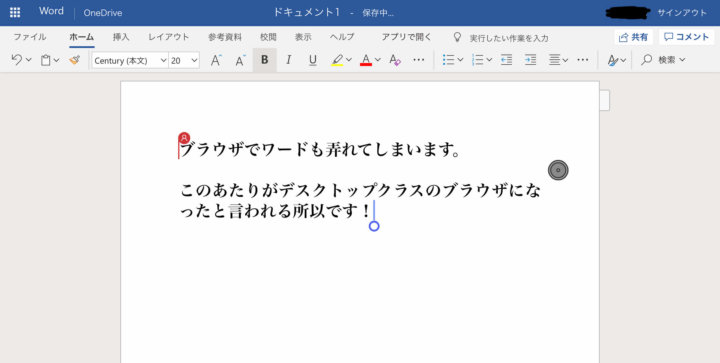
「iPadで仕事で完結できるか」みたいな話はよく議論されますけど、さらに一歩近づいたんじゃないでしょうか。
Apple pencilでスクリーンショット
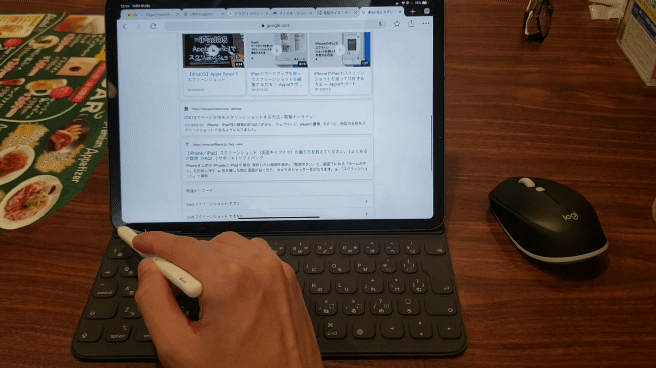
なんと、左下からすっとApple pencilをスライドさせるとスクリーンショットが撮れるようになりました。
今までは電源ボタンと音量ボタン長押しで、ボタンがうまく同時押せないことがあったので、かなり簡単になりました。
Face ID高速化
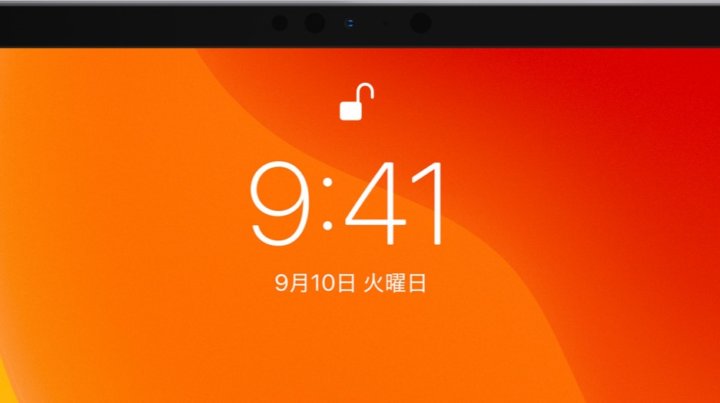
Face IDは、もう本当に早くなりました。
Apple公式サイトでは30%早くなったとかいてありましたが、体感は2倍くらい。
これがほとんどのパソコンだと、PINや指紋認証をすることになるので、iPadは顔向けるだけでロック解除できるので楽です。
まとめ
・iPad OSは今までで最高のアップデート
・マウスと、ブラウザの進化により、ほぼパソコンになった
・テキスト選択とスクショの改善、FaceID高速化と快適になった
元から大好きだったiPad Proですが、iPad OSの登場によってかゆいところに手が届きまくっててびっくりしました。
大きく進化したiPadは、僕のブログを書く環境が大きく変わりました。
もしかしたら、あなたの生活もちょっと変えてくれるかもしれませんよ。
どうも、うーた(@u_ta_kasou)でした。